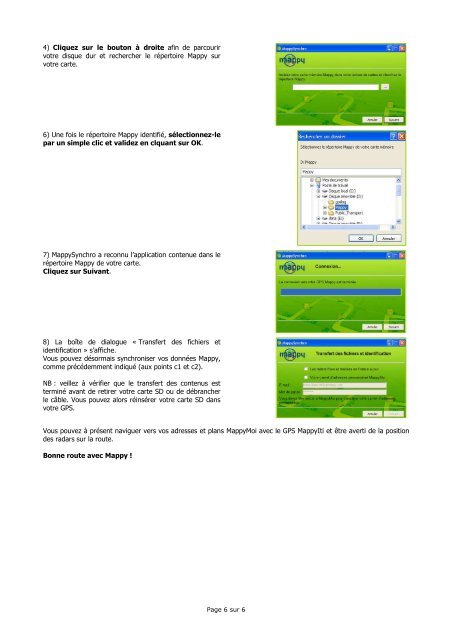Notice de MappySynchro - Support GPS
Notice de MappySynchro - Support GPS
Notice de MappySynchro - Support GPS
Create successful ePaper yourself
Turn your PDF publications into a flip-book with our unique Google optimized e-Paper software.
4) Cliquez sur le bouton à droite afin <strong>de</strong> parcourir<br />
votre disque dur et rechercher le répertoire Mappy sur<br />
votre carte.<br />
6) Une fois le répertoire Mappy i<strong>de</strong>ntifié, sélectionnez-le<br />
par un simple clic et vali<strong>de</strong>z en clquant sur OK.<br />
7) <strong>MappySynchro</strong> a reconnu l’application contenue dans le<br />
répertoire Mappy <strong>de</strong> votre carte.<br />
Cliquez sur Suivant.<br />
8) La boîte <strong>de</strong> dialogue « Transfert <strong>de</strong>s fichiers et<br />
i<strong>de</strong>ntification » s’affiche.<br />
Vous pouvez désormais synchroniser vos données Mappy,<br />
comme précé<strong>de</strong>mment indiqué (aux points c1 et c2).<br />
NB : veillez à vérifier que le transfert <strong>de</strong>s contenus est<br />
terminé avant <strong>de</strong> retirer votre carte SD ou <strong>de</strong> débrancher<br />
le câble. Vous pouvez alors réinsérer votre carte SD dans<br />
votre <strong>GPS</strong>.<br />
Vous pouvez à présent naviguer vers vos adresses et plans MappyMoi avec le <strong>GPS</strong> MappyIti et être averti <strong>de</strong> la position<br />
<strong>de</strong>s radars sur la route.<br />
Bonne route avec Mappy !<br />
Page 6 sur 6